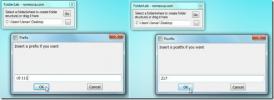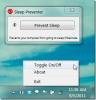Comment désactiver le rapport d'erreurs dans Windows 7
Si vous faites partie de ces personnes qui sont ennuyées à chaque fois qu'une boîte de dialogue de rapport d'erreurs apparaît après un blocage d'application, cette astuce est pour vous.
Remarque: Microsoft apaise qu'en désactivant le rapport d'erreurs Windows, les informations sur la solution ne seront pas disponibles dans le panneau de configuration d'Action Center.
À mon avis, aucune solution pour corriger l'application n'est jamais publiée dans l'Action Center, la seule façon de corriger l'application est de contacter le développeur. La seule solution publiée dans l'Action Center consiste à corriger les erreurs système.
Pour désactiver le rapport d'erreurs, ouvrez l'Éditeur de stratégie de groupe locale en tapant gpedit.msc dans la recherche de démarrage et appuyez sur Entrée.
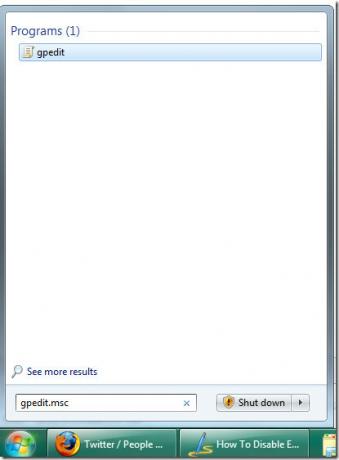
Naviguez maintenant vers Configuration ordinateur> Modèles d'administration> Systèmes> Gestion des communications Internet> Paramètres de communication Internet dans la barre latérale gauche. De toute évidence, vous devez disposer des privilèges d'administrateur avant d'apporter des modifications. Dans la fenêtre principale, sélectionnez Désactiver le rapport d'erreurs Windows et activez-le.
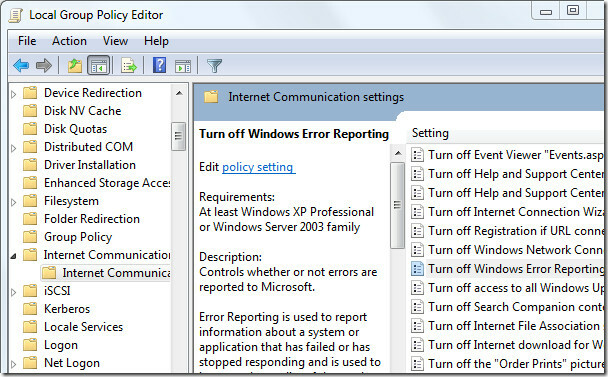
C'est ça. Le changement aura lieu immédiatement. Prendre plaisir!
Chercher
Messages Récents
Copier et créer la structure de dossiers par date / jour / heure / préfixe / suffixes
Souvent, il est nécessaire de créer une hiérarchie de dossiers pour...
EnhanceMy8 est un puissant utilitaire de maintenance de Windows 8
Windows 8 a permis à Microsoft de poursuivre de nouvelles frontière...
Sleep Preventer désactive Sleep, Hibernate, Dimmed Display, Screensaver
Beaucoup de gens préfèrent un plan d'alimentation Windows qui peut ...